Netflix-მა ბოლო დროს გარკვეული ცვლილებები განიცადა, მათ შორის ყველაზე მნიშვნელოვანი თამაში იყო ანგარიშის გაზიარების შეზღუდვები, ასევე რეკლამებზე დაფუძნებული დონის დამატება მის სერვისებში. ნაკლებად სავარაუდოა, რომ რომელიმე ამ ცვლილებამ გავლენა მოახდინოს თქვენი სერვისების დაკვრაზე, მაგრამ თუ რაიმე მიზეზით იპოვით თქვენს Netflix შოუები და ფილმები არ უკრავს HD ან 4K რეზოლუციით რომ იხდით რადგან, ჩვენ აქ ვართ, რათა დაგეხმაროთ პრობლემების მოგვარებაში.
არსებობს მრავალი გზა Netflix-ის სტრიმინგისთვის რაც შეიძლება მაღალი ხარისხით და ისარგებლოთ მასში არსებული კონტენტით HDR, მაგრამ ჯერ უნდა დარწმუნდეთ, რომ გაქვთ სწორი აღჭურვილობა და მომსახურება. ასევე არის გარკვეული პრობლემები, რომელთა გამოსწორებაც შეიძლება დაგჭირდეთ, რომ ის სწორად იმუშაოს.
თუ თქვენი Netflix სტრიმინგს უხარისხოდ ატარებს, ეს სტატია დაგეხმარებათ პრობლემის მოგვარებაში. სანამ ამას გაიგებთ, თქვენ დაუბრუნდებით სტრიმინგს დიპლომატი ან საქონლის ხორცი თქვენთვის სასურველ რეზოლუციაში.
შინაარსი
- შეამოწმეთ თქვენი ანგარიშის პარამეტრები
- ტექნიკის მოთხოვნები
- ბრაუზერის ლიმიტები
- ინტერნეტის სიჩქარის მოთხოვნები
- თქვენი ISP არის დამნაშავე?
- ზოგი ჯერ სხვებზე უკეთესია
- კიდევ რა ვქნა?
Ადვილი
10 წუთი
Netflix აპლიკაცია და გამოწერა
ინტერნეტ კავშირი
4K-თან თავსებადი აპარატურა
შეამოწმეთ თქვენი ანგარიშის პარამეტრები
Ნაბიჯი 1: შეამოწმეთ თქვენი Netflix გეგმა და პარამეტრები. თუმცა არის რამდენიმე ახალი დონე. Netflix Standard რეკლამებით, Standard და Premium გეგმები ყველა მხარს უჭერს Full HD (1080p) სტრიმინგს, მაგრამ ძირითადი გეგმა მხოლოდ ნორმალურ HD (720p) სტრიმინგის საშუალებას იძლევა. 4K UHD და HDR (მაღალი დინამიური დიაპაზონი) ნაკადი ხელმისაწვდომია მხოლოდ ყველაზე ძვირადღირებულ Premium გეგმაზე, ამიტომ ღირს მინიმუმ ორჯერ შემოწმება.
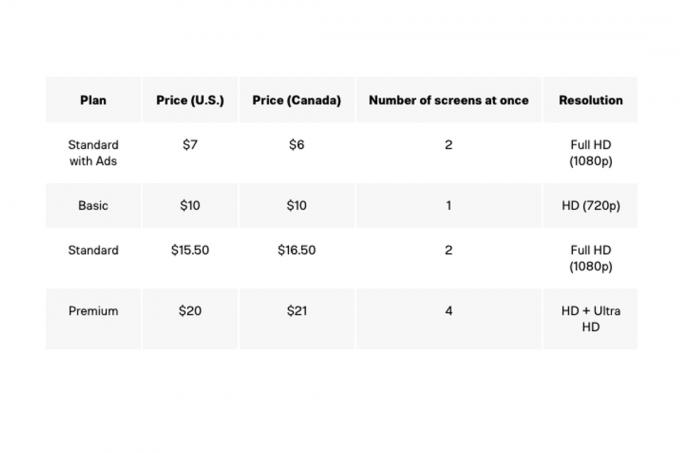
ნაბიჯი 2: თუ თქვენ დარწმუნდით, რომ გაქვთ სწორი გეგმა, შემდეგი ოპერაციების თანმიმდევრობით არის შეცვალოთ Netflix-ის ნაკადის პარამეტრები ისე, რომ მათ დააყენონ ამ გარჩევადობის ჩვენება. დაიწყეთ თქვენი ანგარიშის გახსნით და ქვეშ პროფილი და მშობელთა კონტროლი განყოფილება, აირჩიეთ თქვენი პროფილი, იპოვეთ დაკვრის პარამეტრებიდა დააწკაპუნეთ შეცვლა.
აქ ნახავთ ოთხ განსხვავებულ ვარიანტს: დაბალი, საშუალო, მაღალი და ავტო. ალბათ გასაგებია, რას ნიშნავს ისინი, მაგრამ აქ არის დეტალური მიმოხილვა, თუ როგორ მოქმედებს თითოეული პარამეტრი თქვენი სურათის ხარისხზე (და, პოტენციურად, თქვენი მონაცემების ზღურბლზე).
დაბალი: ამ დონეზე სტრიმინგი საათში დაახლოებით 0,3 გბ-ს მოიხმარს. დაბალი ხარისხის სტრიმინგი აიძულებს კონტენტს სტანდარტული გარჩევადობით დაკვრა. ეს საუკეთესო ვარიანტია მათთვის, ვისაც ცუდი კავშირები აქვს ან მათთვის, ვინც სტრიმინგს მონაცემთა ლიმიტებით ატარებს.
საშუალო: საშუალო ხარისხის სტრიმინგი განსაზღვრავს თქვენი მონაცემების გამოყენებას საათში დაახლოებით 0,7 გბ-მდე. ამ ლიმიტზე, თქვენ კვლავ ჩაკეტილი იქნებით სტანდარტულ განსაზღვრებაში.
მაღალი: მაღალი ხარისხის სტრიმინგი გიხსნით HD და 4K UHD სტრიმინგებისთვის Premium გეგმით, მაგრამ ეს ასევე ნიშნავს, რომ თქვენი მონაცემების გამოყენება შეიძლება საკმაოდ განსხვავდებოდეს. თქვენი ქსელიდან გამომდინარე, შეგიძლიათ გამოიყენოთ 3 გბაიტი საათში ძირითადი 720p სტრიმინგისთვის ან 7 გბ საათში 4K Ultra HD ნაკადი.
ავტომატური: როგორც სახელი გულისხმობს, ეს საშუალებას მისცემს თქვენი ნაკადის ხარისხს მერყეობდეს თქვენი მიმდინარე ინტერნეტის სიჩქარითა და ქსელით კავშირი ყველაზე სტაბილური ნაკადის გამოცდილების უზრუნველსაყოფად, ისევე როგორც დაკვრა თქვენი გეგმის უმაღლესი ხარისხით საშუალებას იძლევა. ამასთან, ამ სტაბილურობით, ხარისხის ვარდნის უფრო დიდი ალბათობა მოდის.
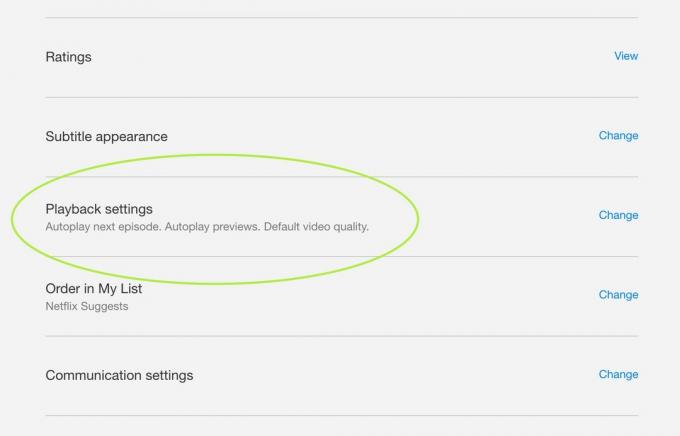
დაკავშირებული
- დაზოგეთ $200 ამ 75 დიუმიან Vizio QLED 4K ტელევიზორზე Walmart-ში
- დრო ამოიწურება ამ 50 დიუმიანი 4K ტელევიზორის მისაღებად 200 დოლარად ამაზონში
- Prime Day TV-ის საუკეთესო შეთავაზებები: მიიღეთ 50 დიუმიანი 4K ტელევიზორი 200 დოლარზე და მეტ ფასად
ნაბიჯი 3: თუ თქვენ აწარმოებთ სტრიმინგს სხვა ვარიანტზე, გარდა Auto ან High-ისა, თქვენ ვერ მიიღებთ HD ან 4K UHD ხარისხს Netflix-ისგან (თუმცა ავტომატისთვის, თქვენ უნდა გქონდეთ გეგმა, რომელიც მხარს უჭერს მას). გაითვალისწინეთ, რომ ამ პარამეტრების ნებისმიერ ცვლილებას შეიძლება რვა საათი დასჭირდეს, ასე რომ, თუ გადართეთ და ვერ შეამჩნევთ სურათის ხარისხში მყისიერ ცვლილებას, მოთმინებით იმოქმედეთ. ისევ და ისევ, უფრო მაღალი ნაკადის გარჩევადობა დაწვავს მონაცემებს, ასე რომ გაითვალისწინეთ თქვენი გამოყენება, თუ თქვენ გაქვთ მონაცემთა ქუდი.
თუ თქვენ წვდებით თქვენს პარამეტრებს მობილური მოწყობილობიდან, ასევე შეგიძლიათ შეხვიდეთ აპის პარამეტრებში და გადახვიდეთ მხოლოდ Wi-Fi რეჟიმი ან დააყენეთ ავტომატურად, ორივე დაგეხმარებათ თავიდან აიცილოთ თქვენი მონაცემების ლიმიტები Netflix-ის ყურებისას. თუ ცდილობთ Netflix-ის სტრიმინგს 4K-ში a 5G კავშირი, ეს ასევე ეხება.
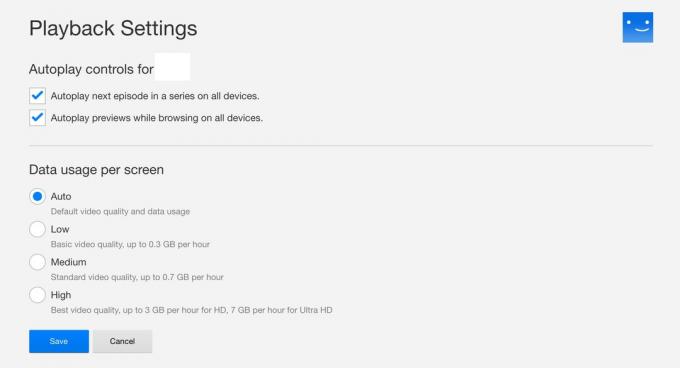
ნაბიჯი 4: და ბოლოს, გაითვალისწინეთ, რომ Netflix-ის ყველა შინაარსი არ არის 4K-ში ან ავტომატურად განახლდება

ტექნიკის მოთხოვნები
აპარატურა ასევე მნიშვნელოვანი ნაწილია მაღალი ხარისხის Netflix-ის ყურებისას, განსაკუთრებით თუ თქვენ მიზნად ისახავთ UHD ხარისხს. დაგჭირდებათ მინიმუმ 60 ჰც სიხშირის ტელევიზორი ან მონიტორი, რომელიც შექმნილია 4K-ის ჩვენებისთვის და თუ სტრიმინგს აკეთებთ დამატებითი მოწყობილობის მეშვეობით, თავსებადი HDMI კაბელები ასევე მნიშვნელოვანია. თუ თქვენ იყენებთ ლეპტოპს სტრიმინგისთვის, ცხადია, ეს ასე იქნება
გარდა ამისა, არა ყველა ნაკადის მოწყობილობები მხარს უჭერს UHD ან 4K სტრიმინგს და ყველა კონტენტი არ არის ხელმისაწვდომი ამ ხარისხით. HD კარგი უნდა იყოს, მაგრამ თუ თქვენ ელოდებით სუპერ მაღალი ხარისხის ნივთებს, შეიძლება არ გაგიმართლოთ იმისდა მიხედვით, თუ რა მოწყობილობას იყენებთ ან კონტენტიდან, რომლის ყურებას ცდილობთ. შეამოწმეთ ჩვენი სახელმძღვანელო იმის შესახებ, თუ რა არის Smart TV ასე რომ თქვენ შეგიძლიათ მიიღოთ ტელევიზორი ჩაშენებული სწორი აპარატურით.
ბრაუზერის ლიმიტები
არც ყველა ბრაუზერი შეიქმნა თანაბარი და ეს განსაკუთრებით ეხება სტრიმინგს. მიუხედავად იმისა, რომ თითქმის ყველა პოპულარულ ინტერნეტ ბრაუზერს შეუძლია Netflix-ის შინაარსის სტრიმინგი HD ხარისხით, მისი ხარისხი განსხვავდება ბრაუზერებს შორის. აქ არის მარტივი ხედვა, თუ რა მაქსიმალური გარჩევადობა შეუძლია თითოეულ ბრაუზერს კომპიუტერზე:
გუგლ ქრომი: 720p-მდე (თუმცა შეგიძლიათ მიიღოთ 1080p Chrome OS-ის გამოყენებით, როგორც Chromebook-ზე)
Firefox: 720p-მდე
ოპერა: 720p-მდე
Safari: 4K-მდე (საჭიროებს შერჩეულ 2018 წლის Mac-ს ან უფრო გვიან Apple T2 უსაფრთხოების ჩიპით და MacOS 11.0 Big Sur ან უფრო ახალი ვერსიით)
Microsoft Edge: 4K-მდე (მოითხოვს HDCP 2.2-თან შესაბამის კავშირს a
4K ეკრანი, მინიმუმ Intel-ის მე-7 თაობის Core CPU-ით, პლუს Windows-ის უახლესი ვერსიით)

ინტერნეტის სიჩქარის მოთხოვნები
თქვენ შეიძლება გადაიხადოთ სწრაფი ინტერნეტ კავშირისთვის, მაგრამ ეს არ ნიშნავს იმას, რომ თქვენ აუცილებლად გქონდეთ სწრაფი ინტერნეტი. მიჰყევით ჩვენს Netflix სიჩქარის ტესტის სახელმძღვანელოს რომ ნახოთ, რა სახის ჩამოტვირთვის სიჩქარეს იღებთ. თუ თქვენ მიიღებთ რაიმეს 10 Mbps-ზე ნაკლები სიჩქარით და თქვენს რეზიდენციაში არის ერთზე მეტი მოწყობილობა ინტერნეტით, თქვენ გაგიჭირდებათ ნახოთ Full HD ნაკადი - და რა თქმა უნდა არა 4K UHD - Netflix-დან.
კარგ რიცხვს ვერ ხედავ? არსებობს რამდენიმე რამ, რისი გაკეთებაც შეგიძლიათ იმისთვის, რომ დარწმუნდეთ, რომ მიიღებთ იმ სიჩქარეს, რაც უნდა იყოთ, სწორი ინტერნეტ გეგმის არჩევიდან სწორი ტიპის როუტერის დაყენებამდე. ჩვენ გთავაზობთ შემოწმებას ჩვენი საუკეთესო უკაბელო მარშრუტიზატორების სია რათა დარწმუნდეთ, რომ თქვენ იღებთ ყველაზე სწრაფ კავშირს თქვენს ქსელში.
თუ თქვენი სახლის ქსელი უმაღლეს ფორმაშია, შეგიძლიათ მშვიდად იყოთ იმის ცოდნა, რომ თქვენი ინტერნეტ მილები არ არის ჩაკეტილი. ამის გათვალისწინებით, დროა გადადგათ ნაბიჯი უკან და განიხილოთ, არის თუ არა თქვენი სახლის კვების ხაზები ისეთივე ღია, როგორც უნდა იყოს.
თქვენი ISP არის დამნაშავე?
თუ იყენებთ ინტერნეტ სერვისის პროვაიდერს, რომელსაც არ აქვს რაიმე სახის შეთანხმება Netflix-თან, იქნება ეს ფასიანი სწრაფი ხაზის ხელშეკრულება თუ Netflix-ის Open Connect პროგრამა, თქვენ შეიძლება განწირული იყოთ Netflix-ის სურათის ცუდი ხარისხისთვის – განსაკუთრებით თუ ცხოვრობთ დიდ ბაზარზე უამრავი ინტერნეტით. მომხმარებლები. Შენ შეგიძლია გაიარეთ კონსულტაცია Netflix ISP სიჩქარის ვებსაიტზე გარკვეული წარმოდგენა იმის შესახებ, თუ სად დგას Netflix თქვენი ISP-ის წყალობით. თუ გეჩვენებათ, რომ თქვენი პროვაიდერი ცუდად არის, შესაძლებელია - თუმცა რთული დასამტკიცებელია - რომ თქვენი ISP შეიძლება დაგამახინჯოთ და Netflix-ის ყველა მომხმარებელი მის ქსელში. თუ ეჭვი გეპარებათ, რომ ეს შეიძლება ასე იყოს, თქვენი ISP-ისგან რას აკეთებთ დამალვის ერთი გზა არის ვირტუალური კერძო ქსელი (VPN). Ჩვენ გვაქვს სახელმძღვანელო ყველაფრისთვის, რაც უნდა იცოდეთ VPN-ების შესახებ რაც სავარაუდოდ აქ გამოგადგებათ.

ზოგი ჯერ სხვებზე უკეთესია
თუ არ შეგიმჩნევიათ, როცა გადაცემას ან ფილმს ათამაშებთ, Netflix დაიწყებს სტრიმინგის თამაშს უფრო ადრე, ვიდრე ეს შეიძლება იყოს ითამაშა სრული ხარისხით, სურათი ცოტა ბუნდოვანია, რადგან ის ბუფერულია სრული გარჩევადობის ვერსიისთვის გზა. როგორც კი ამას შეძლებს, ნაკადი ნათლად გამოჩნდება სრული გარჩევადობით.
თუ გამტარუნარიანობა შენელდება, ვიდეოს გარჩევადობა დაეცემა მანამ, სანამ სრული რეზოლუციის ნაკადი კვლავ საკმარისად ბუფერული იქნება. როგორც ჩანს, Netflix ამას აკეთებს იმისათვის, რომ დატვირთვის დრო მოკლე იყოს, რათა არ იგრძნოთ, რომ თქვენი შოუს ყურება სამუდამოდ დაგჭირდებათ. ეს ინტელექტუალური კორექტირება ხდის Netflix-ს თავს მყუდროდ, მაგრამ დღის არასწორ დროს, მას შეუძლია ნაგავივით გამოიყურებოდეს ნახვის პირველი რამდენიმე წუთის განმავლობაში.
მთელი დღის განმავლობაში Netflix-ის ხარისხზე ექსპერიმენტებისას აღმოვაჩინეთ, რომ ეს ყველაზე დიდი ფაქტორია ნაკადის ხარისხზე ზეგავლენა არის დღის დრო და ემთხვევა თუ არა ეს დრო ტიპიური პიკის საათებს ყურება. თქვენ უნდა გაითვალისწინოთ პიკის საათები (ძირითადად პრაიმ-ტაიმის საათები საღამოს 6-ის შემდეგ) და შეცვალოთ თქვენი მოლოდინები.
კიდევ რა ვქნა?
თუ Netflix-ის სტრიმინგის პრობლემა გაქვთ და დანამდვილებით იცით, რომ თქვენი სახლის ქსელი სტაბილურია და თქვენი ISP გთავაზობთ Netflix-ის სტრიმინგის კარგ სიჩქარეს, დაურეკეთ თქვენს ISP-ს და შეატყობინეთ პრობლემას. ჩვენ გირჩევთ, რომ დაიწყოთ სატელეფონო ზარი იმით, რომ უთხარით მათ ყველა პრობლემის აღმოფხვრის შესახებ, რაც უკვე გაქვთ კეთდება ისე, რომ აგენტმა არ გაგიძლოთ იგივე ნაბიჯების გამეორება, რაც ორივესთვის დროის ფუჭად კარგვა იქნება შენ. შემდეგ გადააჯვარედინეთ თითები, რომ ისინი შეეცდებიან რაიმე გააკეთონ, ვიდრე ნეტფლიქსზე დაადანაშაულონ.
საბედნიეროდ, ეს პრობლემა გაცილებით ნაკლებად გავრცელებულია, ვიდრე ადრე იყო. მიუხედავად ამისა, არის ბევრი მომხმარებელი, რომელთა ISP სერვისი ზღუდავს როგორ განაახლონ თავიანთი ნაკადის გამოცდილება. თუ ეს ასეა თქვენთვის, ერთადერთი, რისი გაკეთებაც ნამდვილად შეგიძლიათ, არის გამოწერის გაუქმება და ნება Netflix-მა იცის, რომ თქვენ არ გსურთ გადაიხადოთ ცუდი ნაკადის გამოცდილება, სადაც არ უნდა იყოთ ცოცხალი.
რედაქტორების რეკომენდაციები
- Samsung-ის მბრუნავი "The Sero" QLED 4K ტელევიზორი Woot-ზე 50%-იანი ფასდაკლებაა
- თქვენ გაოცდებით, რამდენად იაფია დღეს ეს 65 დიუმიანი QLED 4K ტელევიზორი
- სამსუნგის 120 დიუმიანი ჭკვიანი 4K ლაზერული პროექტორი 1000$ ფასდაკლებით
- Prime Day flash-ის გაყიდვა: ეს 65 დიუმიანი QLED 4K ტელევიზორი 500 დოლარზე ნაკლები ღირს
- ეს Samsung 8K ტელევიზორი ახლა ისეთივე ღირს, როგორც OLED 4K ტელევიზორი




